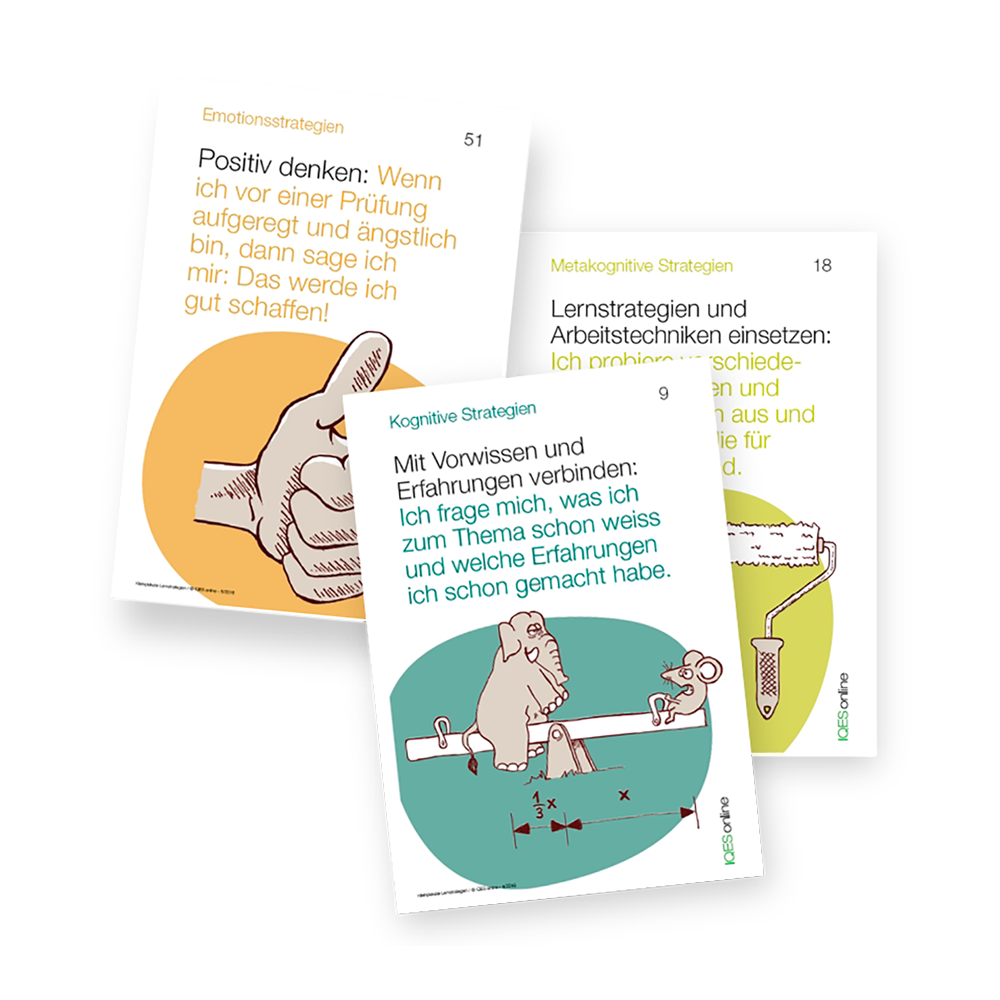Über die Mediathek:
Die digitale Materialiensammlung für Schulleitungen, Lehrpersonen und Teams – mit Methodenkoffern, Leitfäden, Artikeln, Videos zu aktuellen schulischen Themen sowie vielfältigen Lehr- und Lernmaterialien. Entwickelt von ausgewiesenen Experten/-innen in ihrem Fachgebiet. Laufend erweitert und aktualisiert. Für alle Stufen und Fächer.
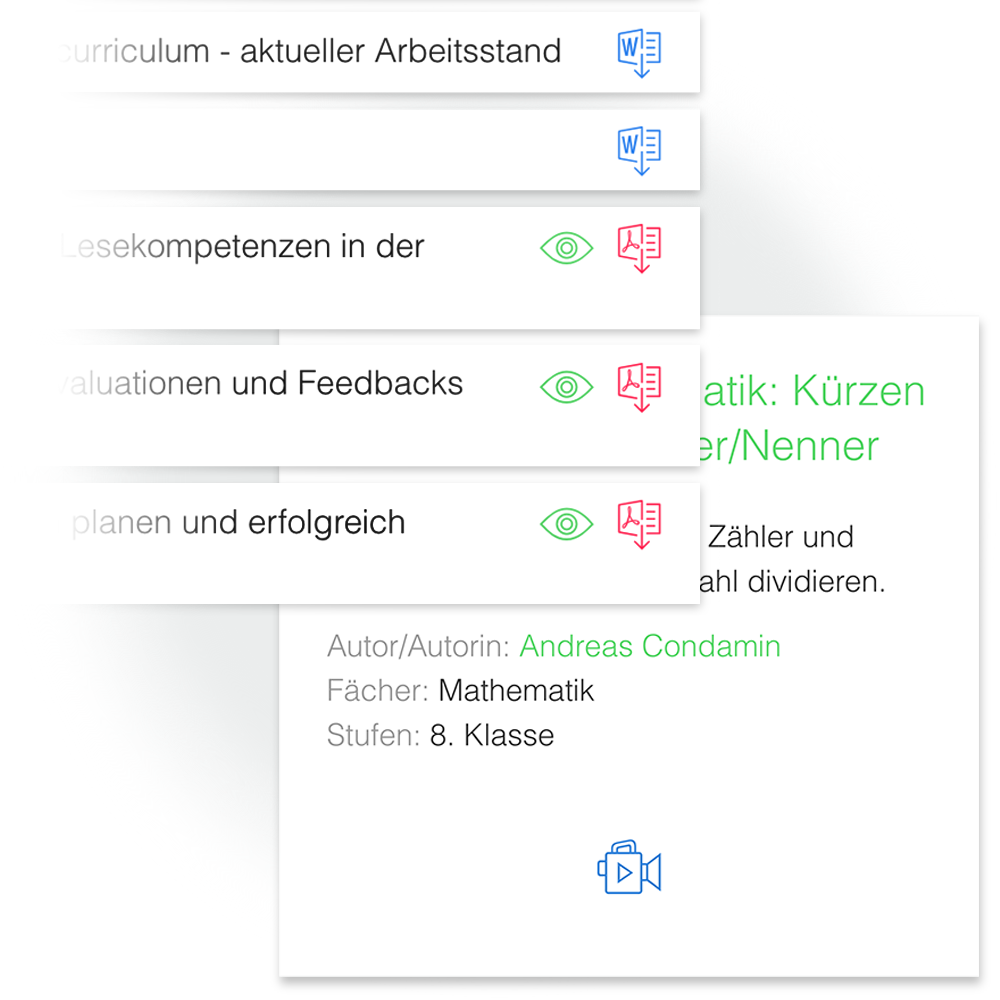
Unsere Materialien – praxisorientiert und sofort einsetzbar
Verwenden Sie die IQES Mediathek mit ihren über 2000 Publikationen, Videos, Arbeitshilfen usw. als Fundus für ihre tägliche pädagogische Arbeit. Ob auf der Suche nach Unterrichtsideen, Beispielen guter Praxis oder fundierten Hintergrundinformationen zu einem Thema, bei uns finden Sie hochwertige Tools und Materialien für praktisch alle schulischen Belange. Eines haben alle Angebote gemeinsam: Sie fördern kompetenzorientiertes und eigenverantwortliches Lernen bei den Schüler/innen und unterstützen die Kooperation von Lehrpersonen als professionelle Lern- und Arbeitsgemeinschaften.
Massgeschneiderte Inhalte – für Schulleitungen, Lehrpersonen und Teams
Profitieren sie von unseren Tools, die auf spezifische Bedürfnisse ausgerichtet sind. So finden Schulleitende beispielsweise gute kombinierbare Qualitätsrahmen, Leitfäden, Praxisbeispiele und Evaluationsinstrumente für verschiedenste Aspekte der Schulentwicklung. Lehrpersonen erhalten Zugang zu abgestimmten Methodensammlungen, Unterrichtsmaterialien und Videos, die sie unmittelbar im Unterricht einsetzen können. Ebenso stehen für Unterrichtsteams vielfältige Tools beispielsweise für Teamführung und Teamentwicklung zur Verfügung.


Praktische Methodenkoffer – innovativ und exklusiv für IQES-Abonnenten
Nutzen Sie die über 50 exklusiv bei IQES erhältlichen Methodenkoffer für die Schul-, Unterrichts- und Teamentwicklung. Sie sind so aufbereitet, dass Schulleiter/innen und Lehrpersonen direkt damit arbeiten können, sei es im Kollegium oder im Unterricht. Das abgedeckte Themenspektrum ist dabei äusserst breit. Kooperatives Lernen, neue Formen der Leistungsbeurteilung, Teamentwicklung und Teamarbeit, Hausaufgabenpraxis oder Schreibkompetenz sind nur einige der vielen verfügbaren Themen.
Beliebte Kartensets – lernwirksam und attraktiv
Wählen Sie aus unseren zahlreichen attraktiven Kartensets das Passende für ihren Unterricht aus und geben Sie jeder Schülerin und jedem Schüler ein eigenes Set. Karten sind ein wirksames und attraktives Mittel, um Lern- und Lösungsstrategien zu vermitteln, einzuüben und zu vertiefen. Geeignet für zahlreiche Kompetenzen wie Schreiben, Lesen, Lernstrategien anwenden, Feedback geben usw.